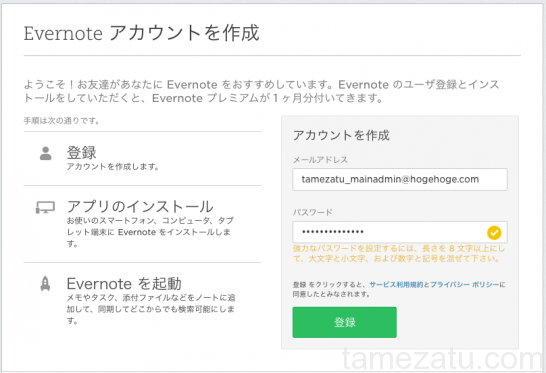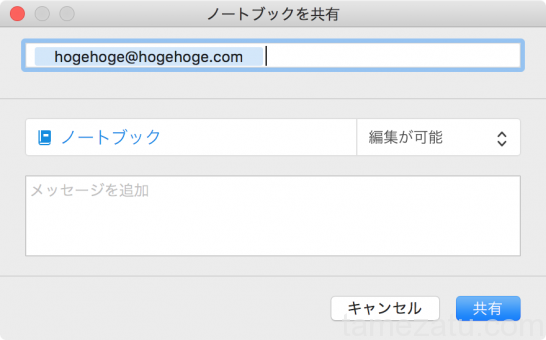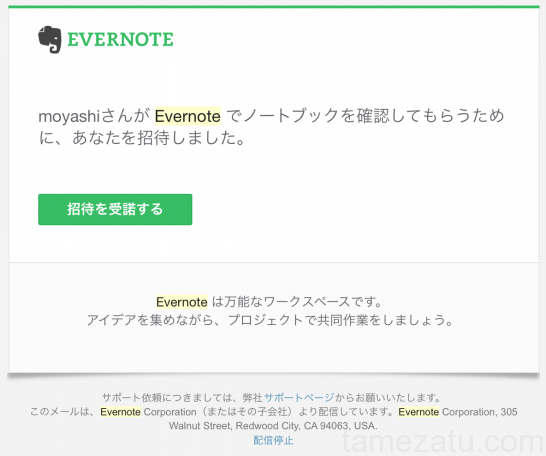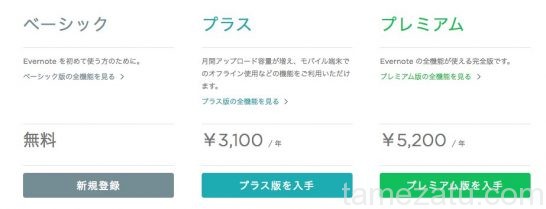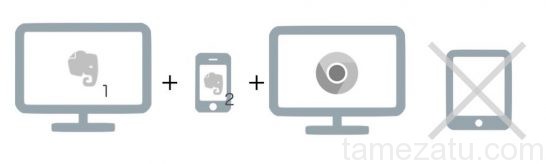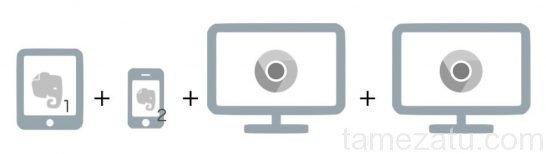Evernoteの無料版であるベーシックプランが、同期できる端末に2台の台数制限がつくようになりました。
しかし、ここで紹介する方法を使うと2台上の端末でも無料で同期できるようになるようになりますので詳しく紹介します。
実際に@Zakkiはこの方法を使って12台の端末を同期しています。
最初だけ少し手間ですが一回やってしまえば何台でも無料で同期できようになります。
だいたいはOneNoteへ以降を推薦しているのでこんな裏ワザを紹介しているのはこのサイトくらいだと思うのでこの情報を見ている人は希少な情報を得られているでしょう。OneNoteって正直使いにくいんですよね笑
2台以上の端末を無料で同期するには「サブアカウント」共有機能を使う
通常、Evernoteの無料版であるベーシックプランでは2台上の端末を同期することができません。しかし、「共有ノートブックの機能」を使うことでいくらでも同期する端末を増やすことができるようになります。1アカウントにつき2台までの同期しかでなないものが1アカウント追加で共有することで4代まで使えるようになります。
- 通常: 1アカウント2台まで同期できる
- 共有ノートブックの機能を使う: 1アカウント2台x 2アカウントで4台まで同期が可能
- 共有ノートブックの機能を使う: 1アカウント2台x 3アカウントで6台まで同期が可能
- 共有ノートブックの機能を使う: 1アカウント2台x 4アカウントで8台まで同期が可能
- 共有ノートブックの機能を使う: 1アカウント2台x 5アカウントで10台まで同期が可能
共有ノートブックを上手く活用するとここまで出来てしまうので有料アカウントを契約する必要はないと思います。
というより、もったいないです!
Evernoteベーシックを2台以上の端末を無料で同期する手順
共有ノートブックの機能用アカウントの作成
既にサブアカウントを持っていれば新規に登録する必要はありませんが、今ままで1アカウントで運用していた場合は新規で登録する必要があります。
メインで使っているアカウントのノートブックを共有にする
メインで使っている2台上の端末で同期したいEvernoteアカウントにログインして、
ノートブック一覧を表示します。
新しく作ったアカウントではないので注意してくださいね。
共有するノートブックを表示して、ノートブックにある「共有ボタン」をクリックします。
すると「ノートブックを共有」ウインドウが開きますので、
先ほど新しく作成したEvernoteのアカウントのメールアドレスを入力して追加します。
追加したら、「編集・招待が可能」にし、「共有」ボタンをクリックします。
さっき作ったアカウントのメールアドレスに共有確認と「招待を受諾する」メールが届くので
「招待を受諾する」をクリックして受諾すれば完了です。
Web版のEvernoteへのログインするように案内されるので、
さきほど作成したサブアカウントでログインします。
左アイコンの3つめのチャットアイコンを開くと、
共有元アドレスからチャットが来ているのでリンクをクリックすると共有されます。
これで1アカウント追加したので4台まで同期できるようになりました。
さらにこれを繰り返すことで何台でも同期する台数を増やすことができます。
今後のEvernoteプランの内容
有料プランでは同期する端末の数に上限はありませんが、
これまで各プランの価格はプラスが年2000円(月240円)、
プレミアムが年4000円(月450円)だったというのでこのタイミングで1000円近い値上げとなっていて、
ちょっと考えてしまう値上がり具合です。そのためなんとかやる方法はないのかといろいろと試したわけです。
- Evernote ベーシック
無料(同期端末数は2台まで)
有料版機能であったパスコードロック(モバイル端末)
→これを裏ワザで何台でも同期できるようにした。
- Evernote プラス
月額 360円または年額 3,100円(28% お得)
月間アップロード容量1GB
- Evernote プレミアム
月額 600円または年額 5,200円(28% お得)
月間アップロード容量10GB
Evernoteベーシックが2台以上の端末でも使える小技
実は、この2台という制限はあくまで端末の台数の制限なので、
Evernote Web(ブラウザ版)だと端末数にカウントされません。
そのため、もし3台目として回覧や編集が必要になった時に
パソコンならブラウザからログインすればとりあえずすぐに利用することができます。
- ウェブ版のEvernoteは対象外
- APIを利用するサードパーティーのアプリは対象外
サードパーティのアプリでは台数制限を受けない
実は、台数制限が適用されるのは純正のネイティブアプリのクライアントなので、
Web版やEvernote APIを用いたEvernote製品や、
サードパーティのアプリなどはこの台数制限を受けません。
そんため3台以上での利用が可能になります。
OneNoteに乗り換えるという方法もある
これはかなりメジャーな方法ですが、Evernote自体を止めて、OneNote
に乗り換える方法です。
ただ、使い勝手がかなり変わるのでなれるまで時間がかかるかもしれません。
「OneNote Importer」というEvernoteのデータを全てエクスポートして
OneNoteへ移行できるというマイクロソフトからの公式ツールが無料で公開されています。
多分、@Zakkiの予想ではEvernoteのユーザーをOneNoteに移行させて、
ユーザーが集まってきたら有料プランを始めると思います笑
いじょうー!皆様が後悔しないライフログライフのためになりましたら幸いです。
 |
できるポケット Evernote 基本&活用ワザ 完全ガイド【電子書籍】[ いしたにまさき ] 価格:292円 |
![]()